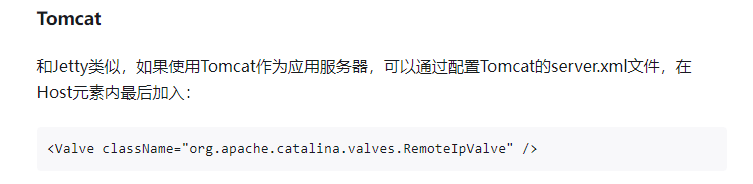1.创建企业微信后台的自定义应用
安装了企业微信后,配置企业微信前需要先在企业微信后台创建自定义应用。
1)使用管理员账号登录企业微信管理后台(https://work.weixin.qq.com)。
2)在顶部导航点击应用管理,在下方页面自建项目中点击“创建应用”,如下图所示。
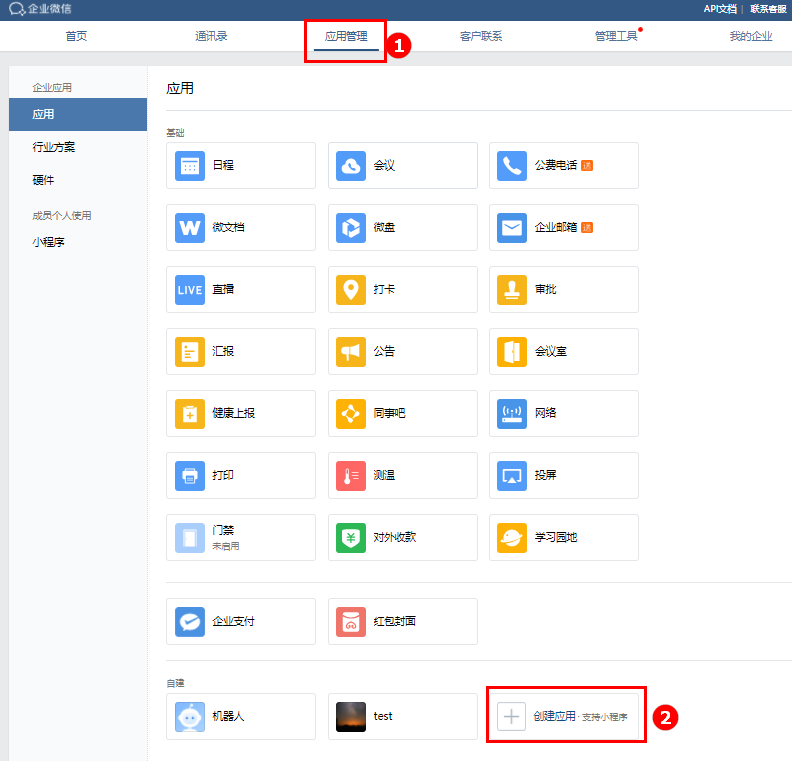
3)按照要求上传应用logo,填写应用名称和应用简介,并设置可见范围。
➢注意:
只有可见范围内的企业微信用户才有权使用该应用。
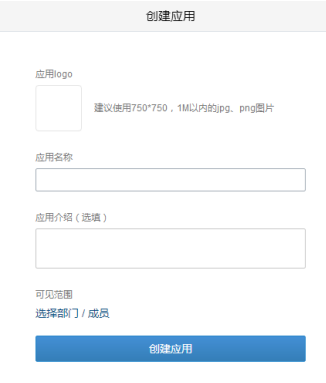
4)创建好应用后,点击应用进入应用设置。
5)(可选)设置【网页授权功能】和【调用JS-SDK、跳转小程序】的可信域名。
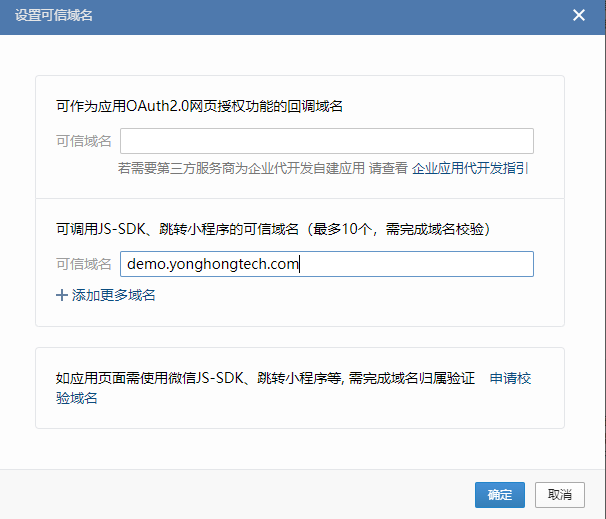
➢说明:
•授权可信域名用于单点登录,需要单点登录的用户均需要进行此配置。
•JDK小程序可信域名用于移动端报告的条形码扫码功能,如无需使用此功能,可不配置该项。
6)点击工作台应用主页,配置报表服务地址。此处需要在URL后添加参数:?menuType=tab&download=false。
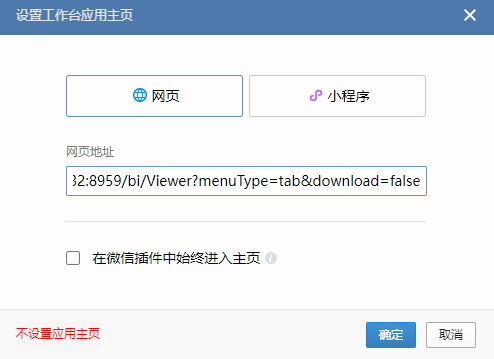
➢说明:
需要单点登录的用户此处应配置地址为:https://open.weixin.qq.com/connect/oauth2/authorize?appid={appid}&agentid={agentID}&redirect_uri={可信域名url}&response_type=code&scope=snsapi_privateinfo&state=WeChatCode#wechat_redirect。
上述url中加粗的部分替换为:
•{appid}替换为用户企业微信的corpID即企业ID,参考后续应用信息配置描述;
•{agentID}替换为用户企业微信的agentID,参考后续应用信息配置描述;
•{可信域名url}替换为一段编码后的url,编码前的url为主页的bi产品链接加上?menuType=tab&download=false,将其中的产品IP的部分更换为5)中设置在【网页授权功能的回调域名】处的可信域名。
➢示例:
想要将BI首页地址192.168.0.1:8080/bi/Viewer配置为可单点登录的企业微信应用首页,需要:
1)首先需要配置此IP对应可信域名例如yonghong.com到可信域名设置的【网页授权功能的回调域名】处的可信域名处;
2)将新的首页地址http://yonghong.com:8080/bi/Viewer进行url编码,得到http%3A%2F%2Fyonghong.com%3A8080%2Fbi%2FViewer%3FmenuType%3Dtab%26download%3Dfalse;
3)将这个url和从企业应用中找到的corpID和agentID替换到地址中,完整地址为:https://open.weixin.qq.com/connect/oauth2/authorize?appid=ww6e152a30330266b6&agentid=1000002&redirect_uri=http%3A%2F%2Fyonghong.com%3A8080%2Fbi%2FViewer%3FmenuType%3Dtab%26download%3Dfalse&response_type=code&scope=snsapi_privateinfo&state=WeChatCode#wechat_redirect。
7) 点击【企业可信IP】,配置企业可信IP为本企业服务器的IP地址。
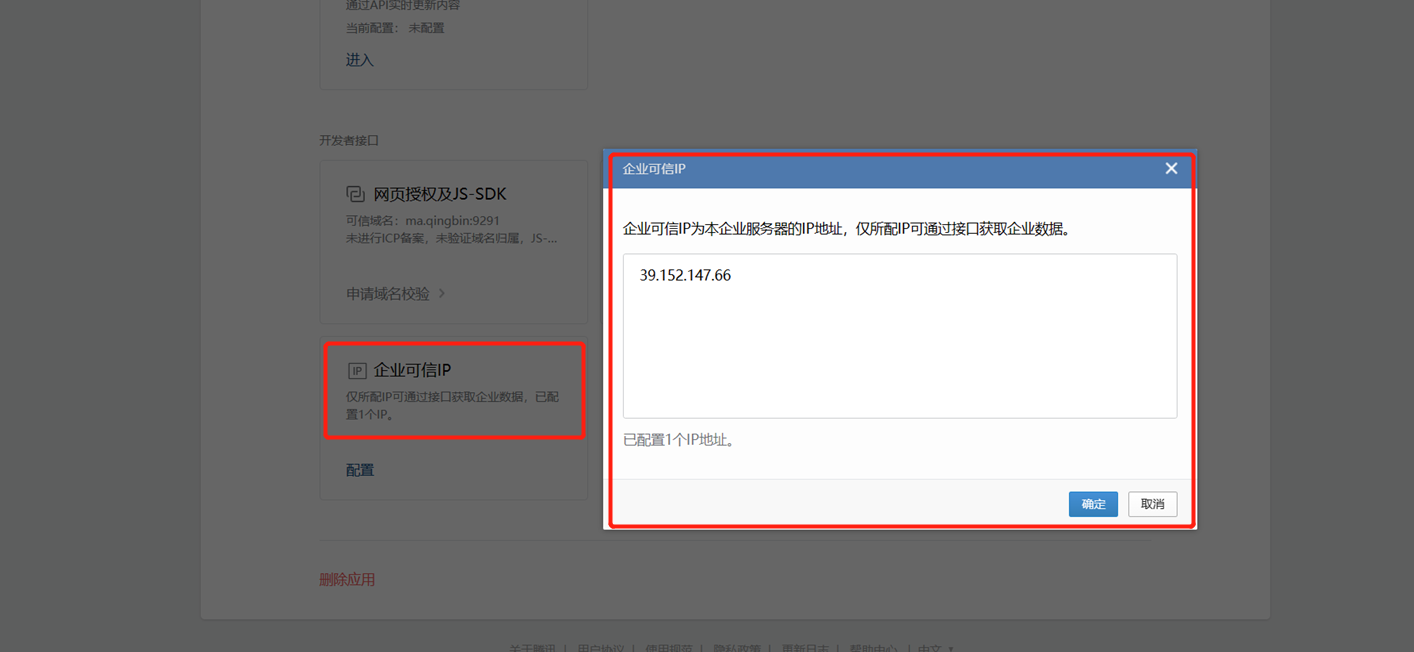
在安全与管理中配置通讯录同步的企业微信可信IP
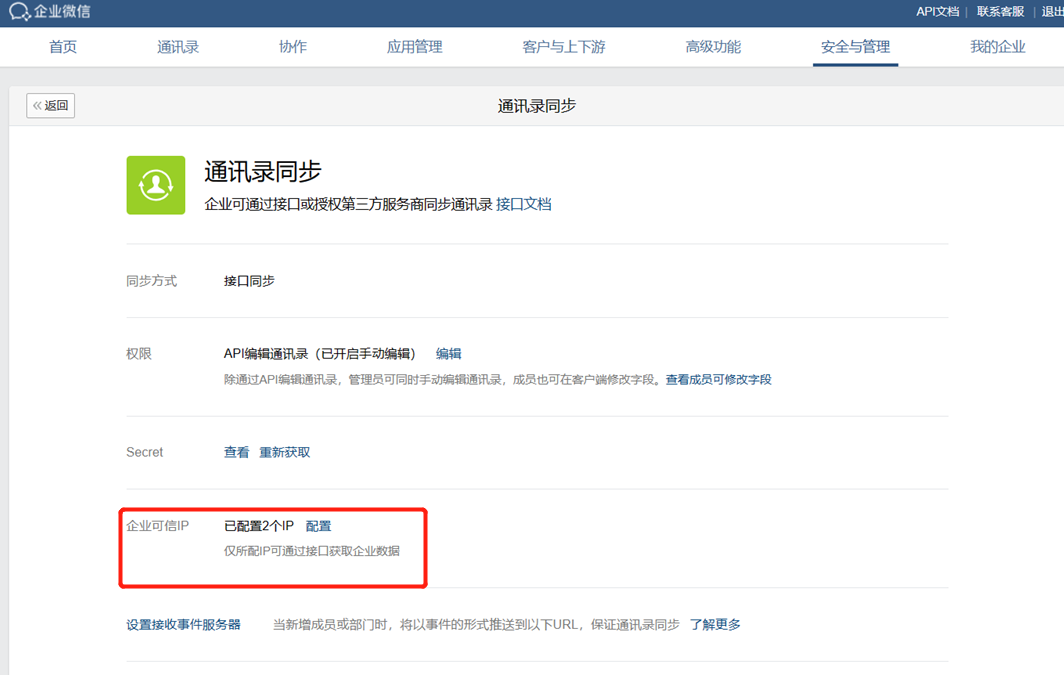
➢注:
由于企业微信安全改动,于安全规则变更之后新的IP地址都不能使用通讯录同步接口,需要使用批量上传通讯录进行同步。
2.工具栏操作
通过【管理系统>企业应用配置>企业微信配置】可进入企业微信配置界面。
企业应用列表支持增加企业应用、删除企业应用、刷新列表、同步企业应用通讯录等功能,支持建立多个企业应用及多个企业应用通讯录同步。

功能属性说明:
属性 |
说明 |
|---|---|
新建 |
新建企业应用。 |
刷新 |
刷新企业应用列表。 |
同步 |
同步列表选中的企业应用通讯录。 |
全部同步 |
同步列表全部的企业应用通讯录。 |
删除 |
删除列表选中的企业应用。 |
3.应用信息配置
点击新建按钮可增加企业应用。

可配置的应用信息如下:
•名称:企业微信应用的名称,必填。
•corpID:每个企业都拥有唯一的corpid,获取此信息可在【企业微信管理后台>我的企业>企业信息】下查看(需要有管理员权限),必填。
•通讯录secret:在【企业微信管理后台>管理工具>通讯录同步】里面查看(需开启“API接口同步”),必填。
•应用serect:即应用的secret,在【企业微信管理后台>企业应用>点进应用】,即可看到,必填。
•agentID:每个应用都有唯一的agentid。在【企业微信管理后台>企业应用>点进应用】,即可看到agentid,必填。
4.通讯录配置和同步

【企业微信管理后台>我的企业>通讯录管理】中可将企业微信通讯录列表导出至本地。
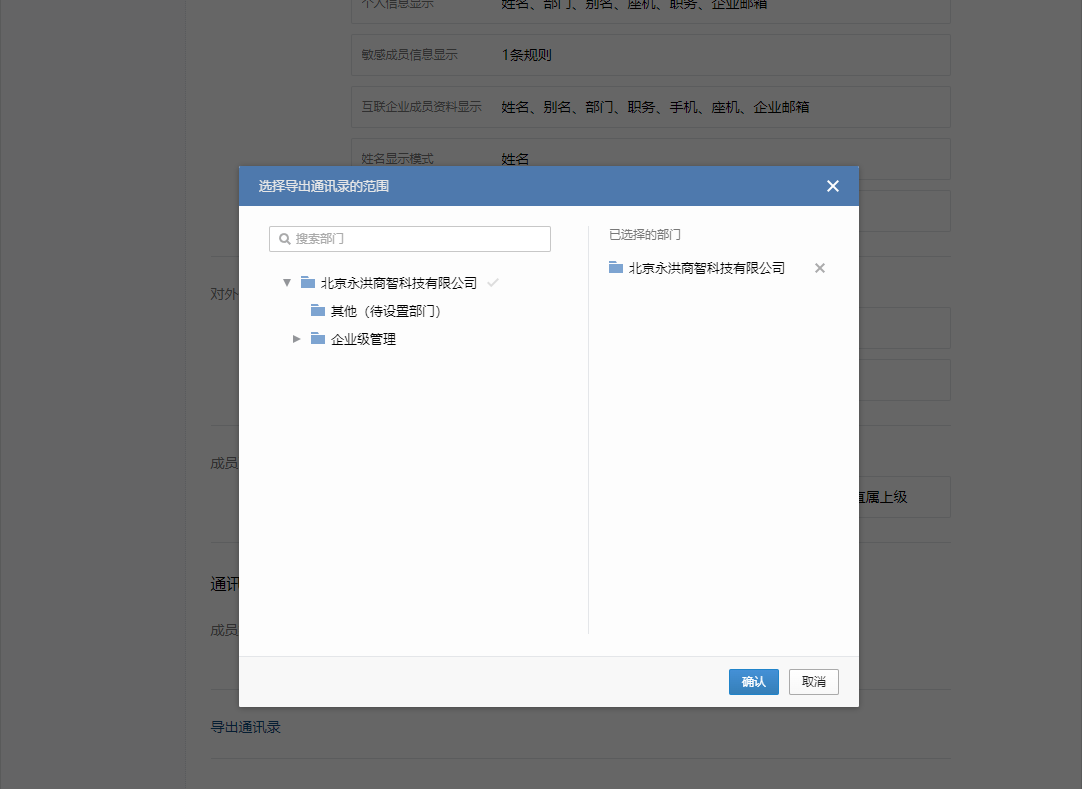
点击批量上传按钮选择导出到本地的通讯录手动进行同步,进行一次全量拉取,企业微信中的邮箱或手机号与永洪产品的邮箱或手机号相同时(默认),会匹配成功。否则会匹配失败。
企业微信支持打开应用获取授权后匹配用户,匹配成功后可进行单点登录操作。若无可匹配数据则新建用户进行单点登录操作,过程如下所示:
点击工作台中的应用后,需用户进行授权操作。
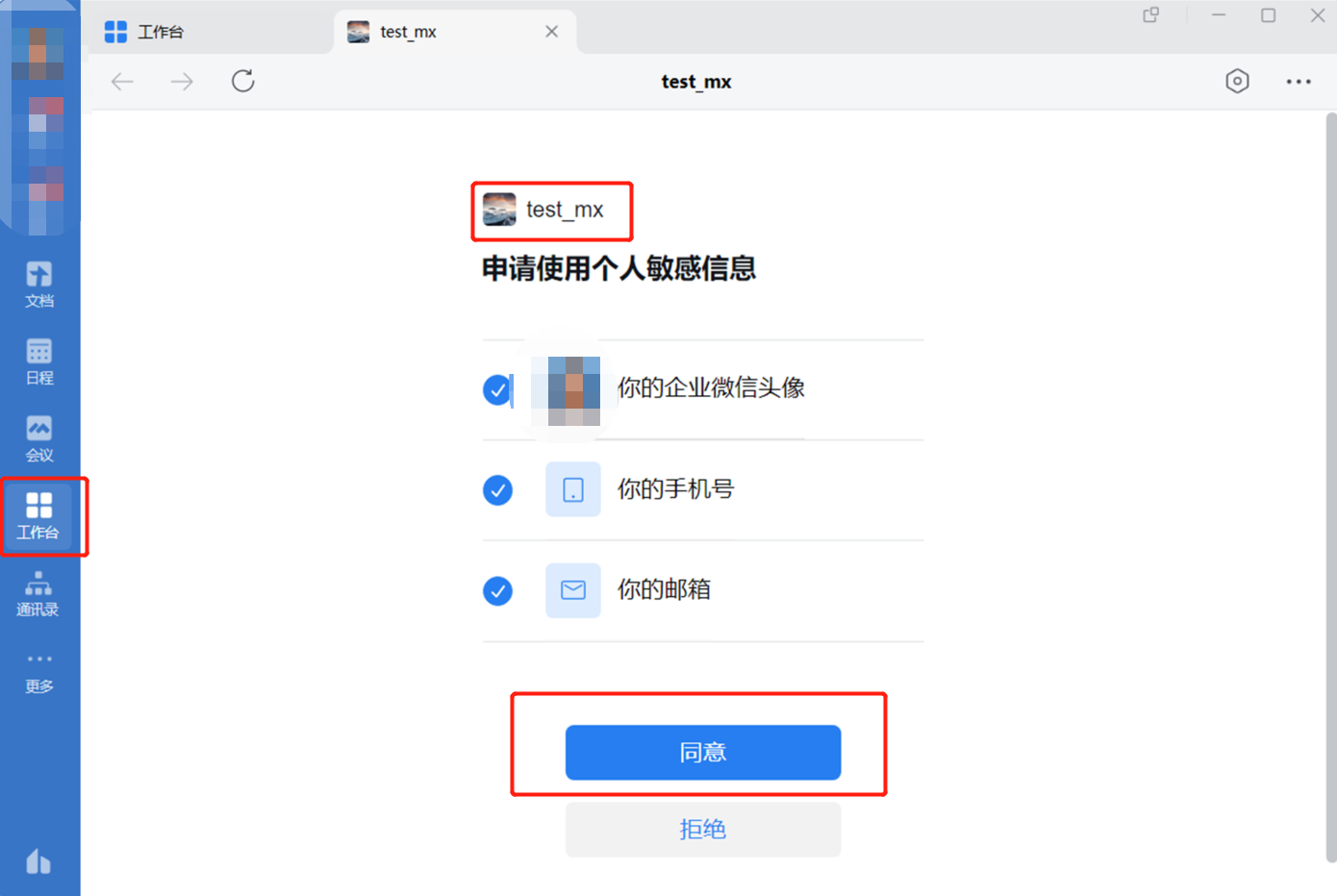
授权后将匹配对照产品的用户列表,匹配成功后则可以直接成功登录产品,若匹配失败,则在产品中生成新建的用户,需用户填写系统邮箱验证。
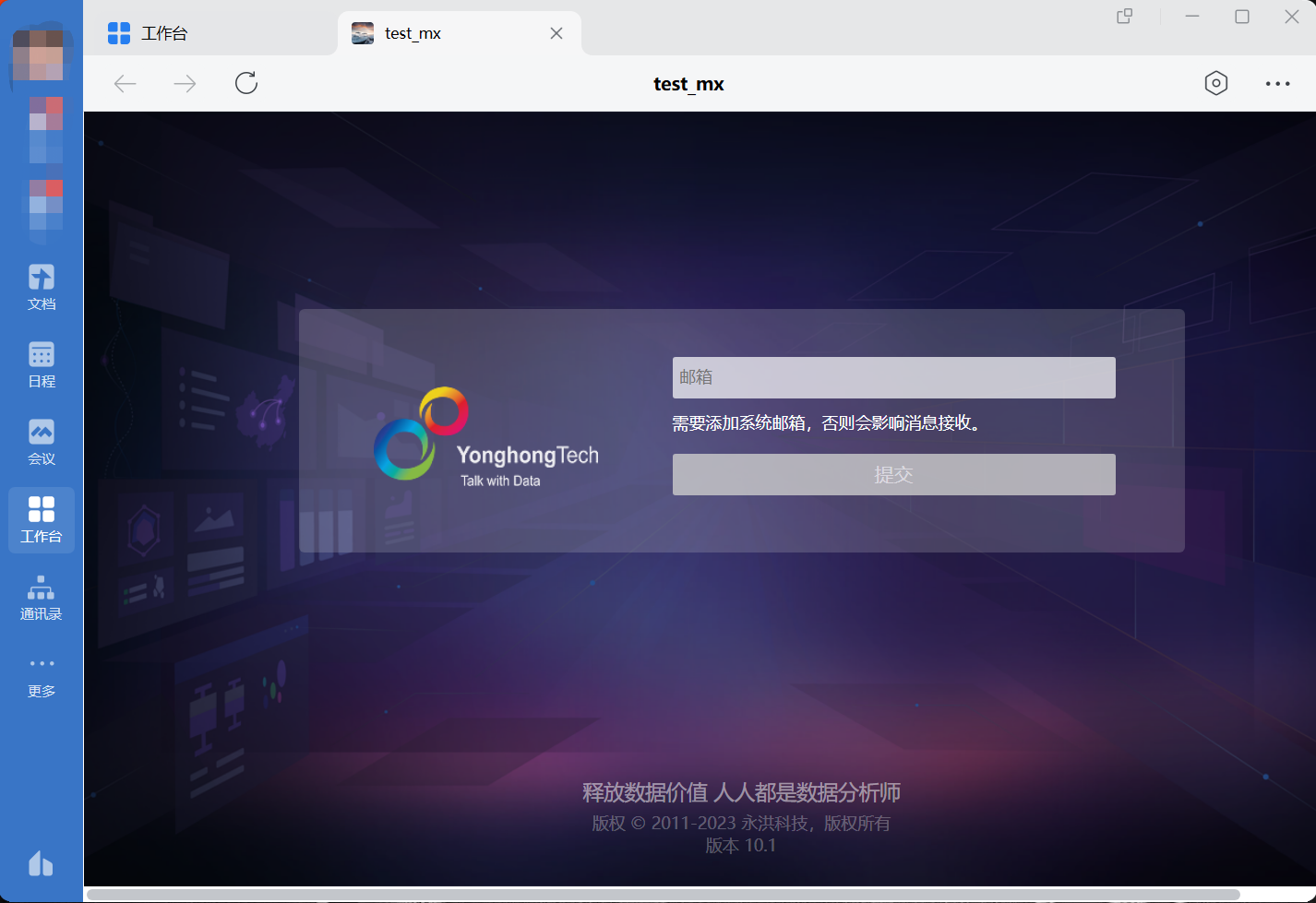
邮箱验证通过后,新建的用户将以everyone_role角色登录产品。
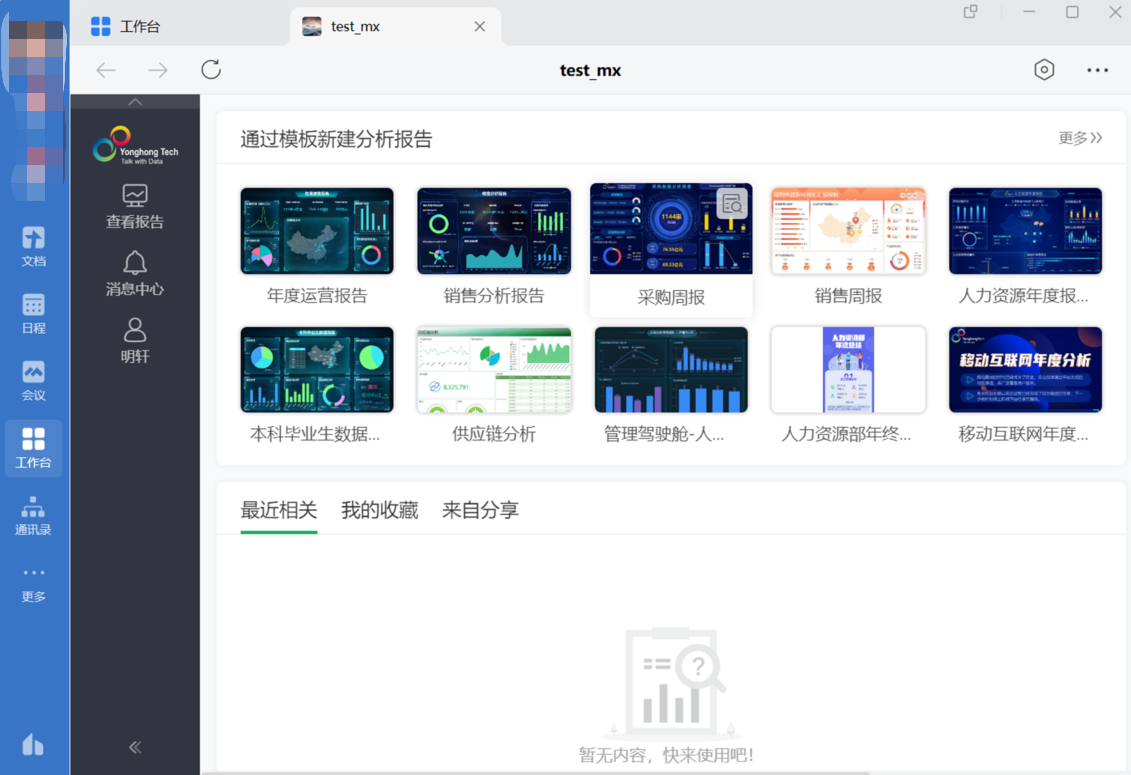
拉取不到的通讯录字段显示为空。已经匹配成功的企业微信成员,无需再次检测。
同步后,人员列表分为匹配失败列表和匹配成功列表,由tab切换,均按照企业微信成员名字首字母字母表顺序排列。
点击同步设置,弹出同步设置弹窗,进行同步属性的设置
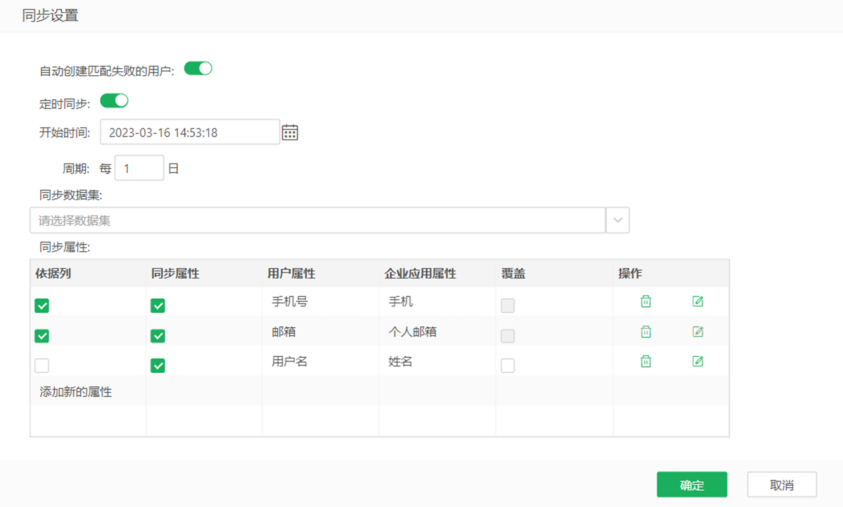
同步设置说明如下:
•自动创建匹配失败的用户:默认为开启,开启后如果同步时匹配失败,该微信成员在系统中不存在,则会自动创建该用户并匹配。
•定时同步:默认为关闭,改为开启后,页面上才会出现开始时间和周期,在自动同步周期内,仍可随意手动同步。
•同步数据集:选择定时同步的数据集。
•依据列:勾选了作为依据列的列会作为同步时的匹配依据列,会将该列属性相同的企业微信用户和产品用户当做同一个用户进行属性同步,默认勾选邮箱和手机号。
•同步属性:勾选后点击确定以后,进行同步时这个属性会进行同步,而未勾选的属性不会进行同步,默认勾选用户名,手机号,邮箱。
•覆盖:勾选决定此列同步时是否覆盖,依据列不支持勾选
•在添加定时同步后,在左侧增加标识图标,鼠标移过去出提示信息。未自动同步时,图标为灰色,同步结果内容为空。如果本次同步成功,图标为绿色,同步结果显示:同步成功。如果本次同步失败,图标为红色,同步结果显示具体的失败错误。
5.单点登录配置
企业微信单点登录配置步骤如下:
1) vividime/tomcat/webapps/bi/WEB-INF/web.xml 配置Servlet(配置单点登录的拦截器。拦截产品请求, 先进行单点登录的逻辑。 )
需要添加的内容:
<!-- sso filter start -->
<filter>
<filter-name>WechatSSOFilter</filter-name>
<filter-class>g5.sv.standardsso.WeChatSSOFilter</filter-class>
</filter>
<filter-mapping>
<filter-name>WechatSSOFilter</filter-name>
<servlet-name>ViewerServlet</servlet-name>
</filter-mapping>
<!-- sso filter end -->
2) 配置完重启产品。
配置参数third.sso.debug=true,可查看企业应用单点登录的debug信息。
6.Nginx配置
当环境为Nginx转发域名情况下
Nginx中需要配置如下:
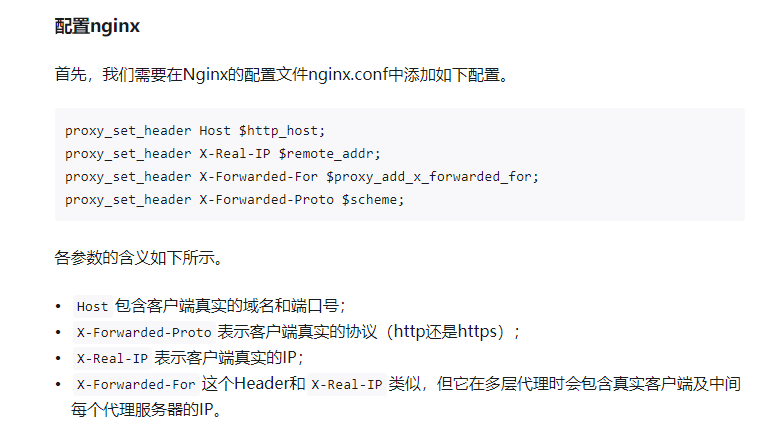
Tomcat中需要配置如下: